Program Windows Defender działa w trybie ciągłym, zapewniając ochronę systemu przed złośliwym oprogramowaniem oraz niepożądanymi procesami. Regularnie wysyła powiadomienia, informując użytkowników o przeprowadzonych skanowaniach, w trakcie których nie wykryto zagrożeń. W przypadku stwierdzenia potencjalnych niebezpieczeństw, również przekazuje odpowiednie alerty, chociaż czasami może błędnie oznaczyć bezpieczne pliki jako złośliwe. Takie sytuacje zdarzają się często w kontekście różnych programów i usług antywirusowych. Na przykład, VirusTotal może zgłaszać fałszywe alarmy, a przeglądarka Chrome może również niepoprawnie blokować niektóre pliki. Czasami Windows Defender może zidentyfikować bezpieczny plik jako zagrożenie, w takiej sytuacji istnieje możliwość wykluczenia go z analizy.
OSTRZEŻENIE: Na końcu tego artykułu znajdziesz samouczek wideo.
Ostrzeżenie
Mimo że czasami Windows Defender może błędnie zidentyfikować plik, należy zachować ostrożność przy dodawaniu plików do wyjątków. Jeśli program oznaczy plik EXE jako złośliwy po aktualizacji, może to wskazywać na poważniejszy problem. W rzadkich sytuacjach złośliwy kod może zostać włączony do wcześniej bezpiecznej aplikacji, dlatego zaleca się przeskanowanie takiej aplikacji innym programem antywirusowym.
Jeśli pobrałeś aplikację z niezaufanego źródła, warto zweryfikować jej bezpieczeństwo. Czasami nawet uznawane za bezpieczne programy mogą zawierać złośliwy kod, gdy są oferowane do pobrania w Internecie. Upewnij się, że źródło pobrania jest godne zaufania.
Jak wykluczyć plik w Windows Defender
Windows Defender pozwala na wykluczenie plików, folderów, procesów lub określonych typów plików. Aby dodać wyjątek, wymagane są uprawnienia administracyjne.
Uruchom program Windows Defender i kliknij przycisk „Ustawienia” w lewym menu na dole ekranu.
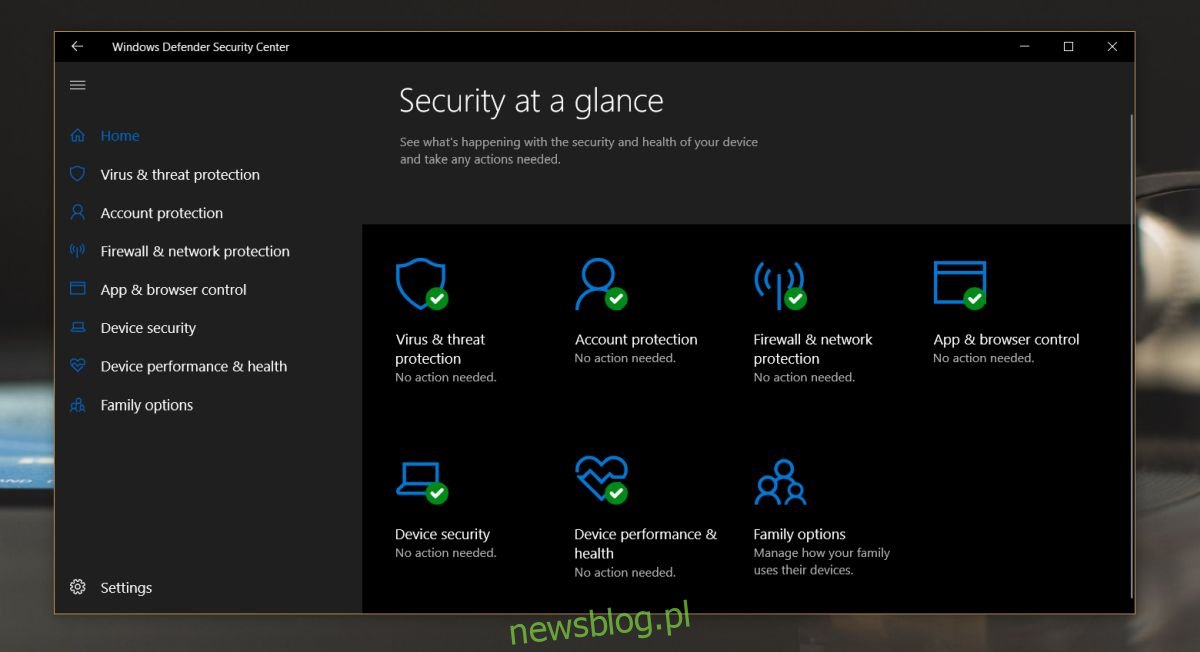
W oknie Ustawienia przewiń do sekcji dotyczącej powiadomień o ochronie przed wirusami i zagrożeniami i kliknij „Ustawienia ochrony przed wirusami i zagrożeniami”.
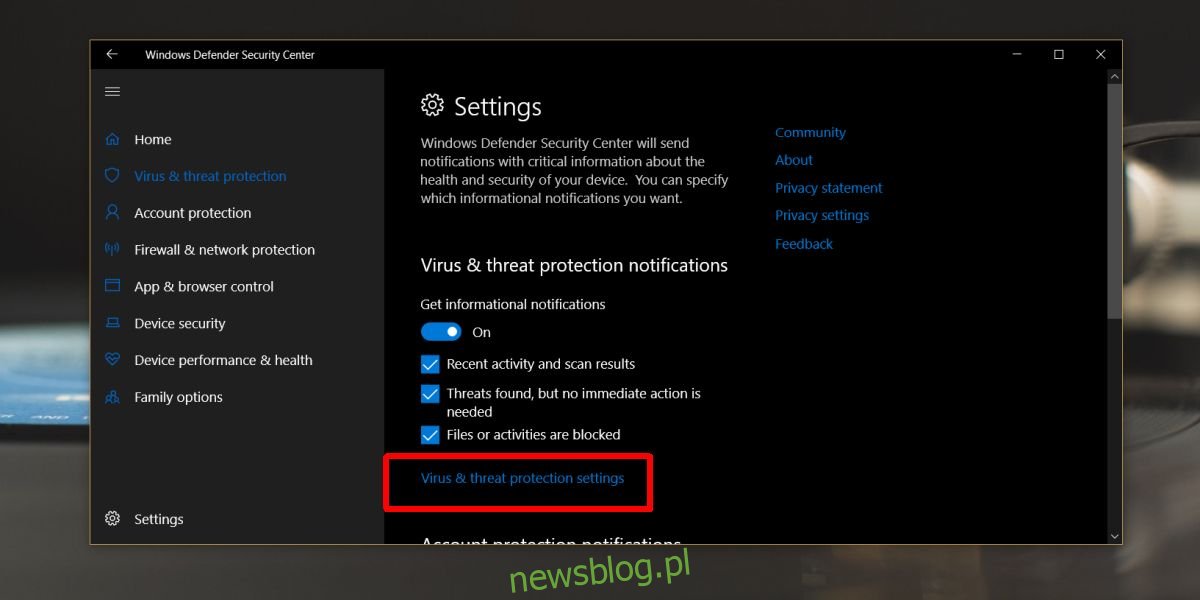
Następnie przewiń do sekcji Wykluczenia i wybierz „Dodaj lub usuń wykluczenia”.
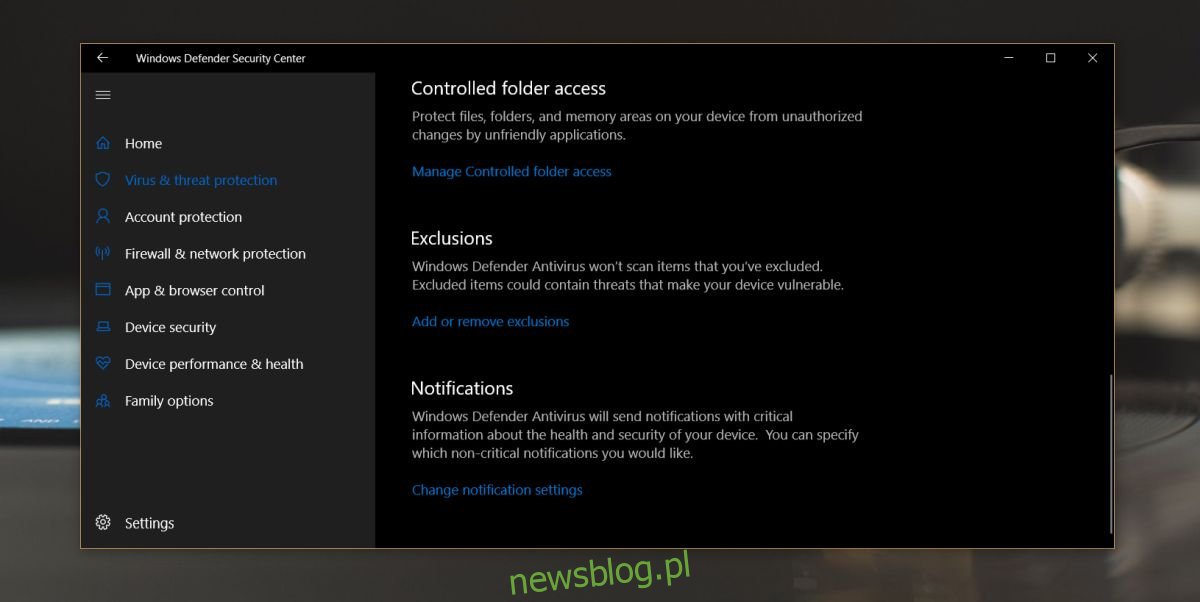
W oknie Wykluczenia kliknij „Dodaj wykluczenie” i wybierz elementy, które chcesz wyłączyć z analizy przez Windows Defender.
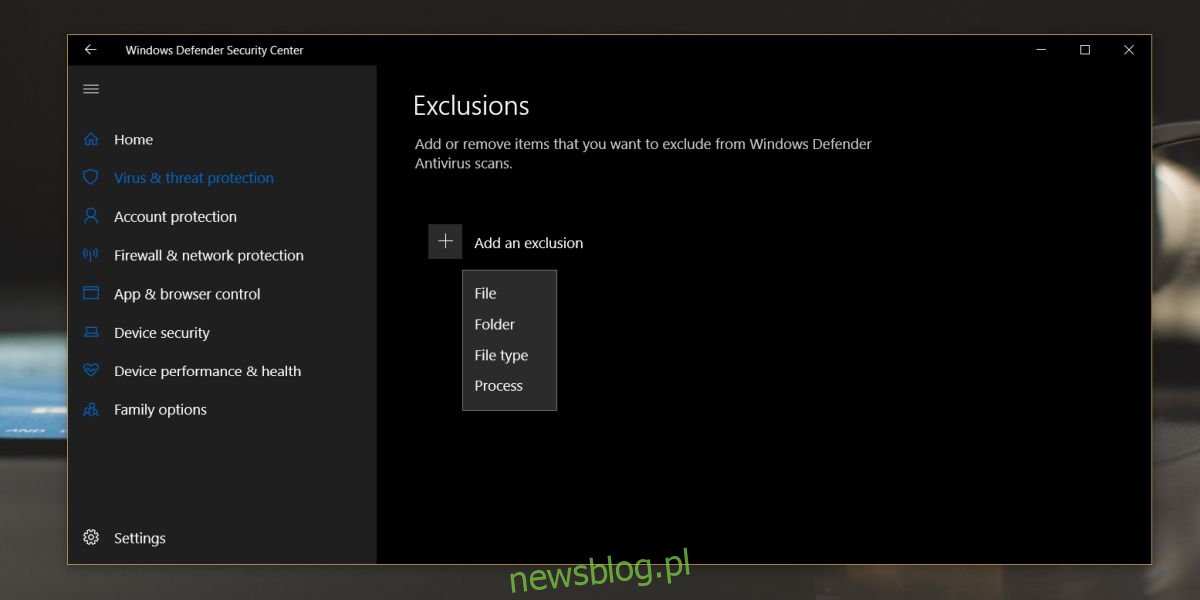
W tym momencie będziesz musiał wprowadzić dane logowania administratora, aby zatwierdzić dodanie wyjątku. Możesz również usunąć wcześniej dodane wyjątki, co także wymaga uprawnień administracyjnych.
Te uprawnienia zazwyczaj pozostają nienaruszone, ale jeśli zaktualizujesz plik aplikacji, który został wykluczony, warto sprawdzić, czy wyjątek nadal obowiązuje. Należy pamiętać, że wykluczenia są specyficzne dla danego pliku. Jeśli wykluczysz plik, a następnie go usuniesz i pobierzesz nową wersję, nie zostanie on automatycznie wykluczony przez Windows Defender.
Jeśli Windows Defender powoduje problemy, na przykład uniemożliwia instalację pliku, warto rozważyć chwilowe wyłączenie programu zamiast dodawania wyjątku dla konkretnego pliku.
newsblog.pl
Maciej – redaktor, pasjonat technologii i samozwańczy pogromca błędów w systemie Windows. Zna Linuxa lepiej niż własną lodówkę, a kawa to jego główne źródło zasilania. Pisze, testuje, naprawia – i czasem nawet wyłącza i włącza ponownie. W wolnych chwilach udaje, że odpoczywa, ale i tak kończy z laptopem na kolanach.